win10备份c盘的详细教程
- 分类:Win10 教程 回答于: 2021年06月08日 14:58:00
win10中最重要的一个盘那就是c盘了,一般我们会把一些重要文件放在c盘。c盘分区内的系统文件因为误删或者病毒导致丢失的话就会导致系统出现故障,所以我们需要对c盘进行备份,很多小伙伴不知道win10如何备份c盘。那么今天小编就来跟大家分享一下win10备份c盘怎么操作。下面就让我们一起来看看吧!
win10备份c盘的详细教程:
1、双击打开控制面板,点击“系统和安全”下的“备份和还原”。

2、点击“设置备份”。

3、开始设置备份,选择c盘备份要保存的位置,然后点击下一步。
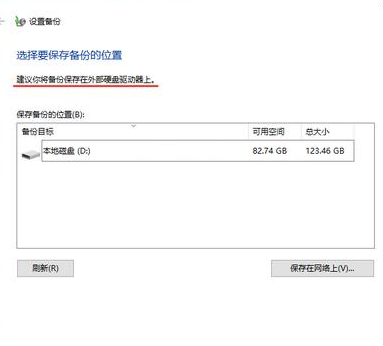
4、勾选“让我选择”,点击下一步。
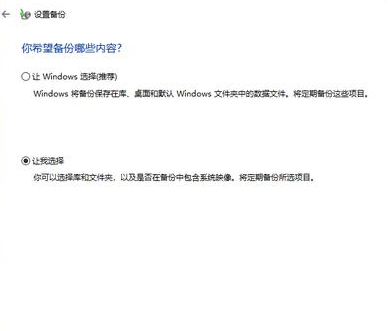
5、将c盘和下面的“包括驱动器EFI系统分区”勾选上,点击下一步。
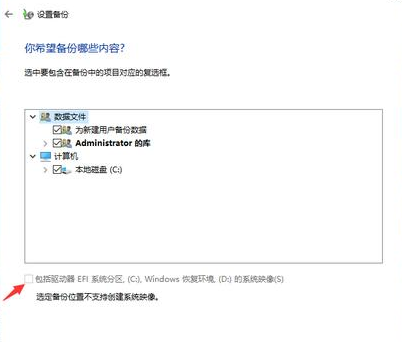
6、点击“保存设置并运行备份”,系统就会开始对c盘进行备份啦!
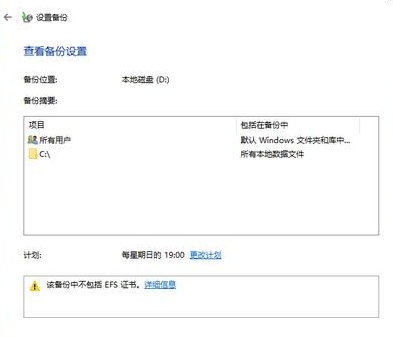
以上就是关于win10备份c盘怎么操作的详细教程啦!希望能够帮助到大家!
 有用
26
有用
26


 小白系统
小白系统


 1000
1000 1000
1000 1000
1000 1000
1000 1000
1000 1000
1000 1000
1000 1000
1000 1000
1000 1000
1000猜您喜欢
- 关闭端口的方法,小编教你如何关闭电脑..2018/03/21
- 解决win10如何登录Microsoft账户..2019/04/22
- 用u盘怎么装系统win10专业版..2022/08/22
- 小米笔记本 重装系统win10如何操作..2023/04/01
- win10系统顿号在键盘上怎么打..2021/03/13
- win10易升工具使用教程2021/11/08
相关推荐
- windows10官网系统下载安装教程演示..2022/02/08
- 用小白装机安装win10专业版后怎么永久..2022/10/20
- hp电脑重装系统windows10的教程..2022/01/08
- win10娘,小编教你win10娘主题2018/08/17
- 0x80072F8F,小编教你Win10出现错误代..2018/05/07
- windows10系统重装的详细教程..2021/05/22

















